CASIO WSD-F20A Instruction Manual [fr]
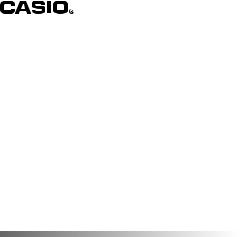
FR
WSD-F10/
WSD-F20/
WSD-F20S/
WSD-F20X/
WSD-F20SC/
WSD-F20A
Mode d’emploi
Merci d’avoir acheté cette montre.
Avant d’essayer d’utiliser cette montre, assurez-vous de lire les Précautions de sécurité dans le Guide de mise en marche rapide qui l’accompagne. Assurez-vous d’utiliser la montre correctement.
© 2017 CASIO COMPUTER CO., LTD.

Sommaire
Introduction ....................................................................................... |
FR-2 |
Fonctions de la montre ................................................................. |
FR-2 |
Fonctions de mesure .................................................................... |
FR-4 |
Présentation ................................................................................. |
FR-6 |
À propos de ce manuel ................................................................. |
FR-7 |
Préparatifs ......................................................................................... |
FR-8 |
Opérations de base que vous devez retenir ................................ |
FR-13 |
Utilisation des fonctions de plein air de la montre - Utilisation des |
|
cadrans et des applications CASIO .............................................. |
FR-18 |
Utilisation des cadrans CASIO ................................................... |
FR-19 |
Utilisation de l’application Location Memory (série WSD-F20 |
FR-21 |
uniquement) ............................................................................... |
|
Utilisation de l’application OUTIL ................................................ |
FR-27 |
Utilisation de l’application Activité ............................................... |
FR-38 |
Utilisation de l’application MOMENT SETTER ........................... |
FR-41 |
Utilisation de l’application Appareil horaire ................................. |
FR-44 |
Réglages communs de la fonction de plein air ........................... |
FR-46 |
Affichage monochrome .................................................................. |
FR-60 |
Guide de dépannage ...................................................................... |
FR-62 |
Important ! ....................................................................................... |
FR-64 |
Précautions pendant l’utilisation ................................................. |
FR-64 |
Entretien de la montre ................................................................ |
FR-73 |
Manipulation de la pile rechargeable (veuillez la recycler !) ........ |
FR-74 |
Précautions sur la protection des informations personnelles ...... |
FR-74 |
Spécifications principales ............................................................. |
FR-75 |
Informations supplémentaires ...................................................... |
FR-81 |
FR-1

Introduction
Note pour les propriétaires d’une WSD-F10 !
●Ce manuel décrit les opérations d’une montre WSD-F10 qui a été mise à
jour à Wear OS by GoogleTM. Pour plus d’informations sur la mise à jour à Wear OS by Google, consultez le site web ci-dessous. https://support.google.com/wearos/
●Les fonctions ci-dessous, décrites dans ce manuel, ne sont pas prises en charge par la WSD-F10.
GPS intégré
Certaines fonctions de l’application Activité (Pagaie, Neige)
Certains cadrans de la montre (Lieu, Voyageur)
Application Location Memory
●La WSD-F10 acquiert les informations de localisation à partir d’un téléphone. Assurez-vous de l’utiliser pendant qu’elle est connectée avec un téléphone apparié.
Note pour les propriétaires d’un iPhone !
●Lors de l’utilisation de cette montre appariée avec un iPhone, assurez-vous que l’application Wear OS by Google fonctionne sur l’iPhone. Si l’application Wear OS by Google ne fonctionne pas, les fonctions qui nécessitent un communication avec l’iPhone ne pourront pas être utilisées.
●Certaines fonctions de la montre ne sont pas accessibles quand elle est appariée à un iPhone. Pour plus d’informations, visitez le site ci-dessous. http://support.casio.com/wsd/
Fonctions de la montre
Wear OS by Google intégré
Cette montre est conçue principalement pour être appariée avec un smartphone fonctionnant sous AndroidTM 4.4+ (Sauf Go edition) ou iOS 9.3+*1. Apparier la montre avec le smartphone permet d’utiliser une grande variété de différentes fonctions quand la montre est utilisée avec le smartphone mais aussi quand elle est utilisée toute seule.
*1 Recommandé. Cependant, une montre WSD-F10, F20, F20S ou F20X qui a déjà été appariée avec un smartphone fonctionnant sous Android 4.3+ ou iOS 9+ peut aussi être utilisée.
FR-2
Étanchéité à l’eau jusqu’à cinq atmosphères + MIL-STD*2
Même si cette montre possède un microphone intégré pour la reconnaissance vocale, elle est étanche à l’eau jusqu’à cinq atmosphères. Cela signifie que vous pouvez porter la montre pendant que vous nagez, pêchez, etc. La résistance à l’environnement standard MIL-STD-810G vous permet de porter votre montre pendant des activités sportives énergiques, telles que l’escalade en montagne, le sport cycliste, la pêche, etc.
*2 Standard militaire du département de la défense des États-Unis
GPS intégré (série WSD-F20 uniquement)
Cette montre possède un module GPS*3 intégré et vous pouvez obtenir les informations de localisation sans vous connecter à votre téléphone. La montre utilisée toute seule peut afficher une carte*4 de votre lieu actuel, mesurer et enregistrer des données pour une variété d’activités, et plus encore.
*3 En plus du GPS (États-Unis), votre montre prend aussi en charge le système de positionnement GLONASS (Russie) et QZSS (Japon). Ce manuel utilise le « GPS » comme référence à tous les systèmes de positionnement ci-dessus.
*4 Pour afficher la carte quand vous n’avez pas de smartphone, vous devez d’abord télécharger les données de la carte.
Écran LCD à deux couches pour améliorer la lisibilité
Les opérations de l’application CASIO sont conçues pour utiliser soit l’écran LCD couleur soit le monochrome. L’écran LCD monochrome rend l’affichage plus facile à lire quand vous vous trouvez en plein soleil à l’extérieur.
Trois boutons latéraux conçus pour des opérations plus sûres
Ces trois boutons latéraux sont conçus pour une opération plus sûre même en plein air. Des applications peuvent être librement attribuées au bouton TOOL et au bouton APP.
FR-3
Application CASIO MOMENT SETTER+ pour la commande de la montre par le smartphone
L’application CASIO MOMENT SETTER+ pour smartphone (disponible à partir du magasin Google Play pour les smartphones Android uniquement) peut être utilisée pour personnaliser les réglages de la montre (notifications MOMENT SETTER, fonctions de l’application TOOL, etc.) à partir de votre smartphone.
Liaison avec un appareil photo CASIO
Utilisez cette application pour commander des modèles d’appareil photo CASIO à partir de cette montre. Pour plus d’informations, visitez le site CASIO ci-dessous.
http://support.casio.com/wsd/
Fonctions de mesure
Votre montre peut prendre la pression barométrique, l’altitude, le relèvement, ainsi que d’autres mesures. Ses cadrans et applications intégrés peuvent utiliser ces mesures pour les afficher ou pour d’autres fonctions pratiques. Notez que cette montre n’est pas un instrument de mesure spécialisé. Les mesures obtenues par les fonctions de mesure sont à titre indicatif uniquement.
Boussole (Mesure du relèvement)
Pour une activité d’escalade sérieuse et pour d’autres activités qui exigent des mesures précises de relèvement, emmenez une boussole très fiable et utilisez-la en combinaison avec la boussole de la montre.
 Important !
Important !
●Notez qu’une mesure précise de la boussole et/ou une correction ne sont pas possibles dans les zones décrites ci-dessous.
Dans le voisinage d’un aimant permanent (accessoire magnétique, etc.), d’objets métalliques, de fils à haute tension, de câbles aériens, ou d’appareils ménagers électriques (téléviseur, ordinateur, téléphone portable, etc.)
Dans un véhicule à moteur, sur un bateau, dans un avion, etc.
À l’intérieur, surtout à l’intérieur de structures en béton armé.
FR-4
Altimètre, Baromètre
L’Altimètre de la montre utilise un capteur de pression pour mesurer la pression barométrique, puis calculer et afficher l’altitude relative basée sur la valeur mesurée. À cause de ceci, des relevés faits à des moments différents au même endroit peuvent produire des valeurs différentes d’altitude en raison de changements de température, d’humidité, de pression et d’autres facteurs. Notez aussi que les valeurs affichées par la montre peuvent être différentes des élévations indiquées dans la zone où vous vous situez. Lors de l’utilisation de l’altimètre de la montre lors d’une activité d’escalade, il est recommandé que vous effectuiez une correction régulière en vous basant sur les indications d’altitude locales (élévation).
Graphique de marée (Affichage graphique pour l’information de marée)
La fonction Graphique de marée de votre montre est conçue pour vous donner une image grossière des conditions de marée. N’utilisez pas cette information de marée dans un but de navigation. Pour des fins de navigation, assurez-vous d’utiliser les cartes des marées officielles délivrées par un organisme fiable ou l’autorité de la zone où vous naviguez.
FR-5
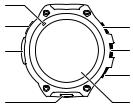
Présentation
Contenu de l’emballage
Montre, adaptateur secteur, câble de chargeur, Guide de démarrage rapide, garantie, bracelet en tissu/outil de remplacement de bracelet (WSD-F20X uniquement)
Guide général
|
|
|
|
|
|
|
|
|
|
A Témoin de charge |
E Bouton TOOL |
B Borne du chargeur |
F Bouton d’alimentation |
C Capteur de pression |
G Bouton APP |
D Microphone |
H Écran tactile |
FR-6
À propos de ce manuel
●Le contenu de ce manuel est sujet à modification sans notification.
●La copie de ce manuel, en partie ou intégralement, est interdite. Vous êtes autorisé à utiliser ce manuel pour votre usage personnel. Toute autre utilisation est interdite sans l’autorisation de CASIO COMPUTER CO., LTD.
●CASIO COMPUTER CO., LTD. ne peut pas être tenu pour responsable pour toute perte de profit ou de toute réclamation de tiers à la suite de l’utilisation de ce produit ou de ce manuel.
●CASIO COMPUTER CO., LTD. ne peut pas être tenu responsable pour toute perte de profit ou toute perte de données causée par un mauvais fonctionnement, à la suite de la réparation de ce produit, ou pour toute autre raison.
●La montre et les copies d’écran représentées dans les illustrations de ce manuel peuvent être différentes de l’apparence réelle de la montre.
FR-7
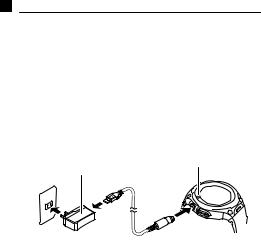
Préparatifs
Assurez-vous de lire les précautions du « Guide de mise en marche rapide » et réalisez aussi toutes les étapes de « Préparation de la montre pour sa première utilisation » et « Préparation de la montre pour une utilisation en plein air ».
Préparation de la montre pour sa première utilisation
Vous devez réaliser les étapes ci-dessous avant d’utiliser la montre pour la première fois.
1.Charge de la montre
Branchez l’adaptateur secteur fourni sur une prise murale, puis connectez le câble de charge fourni et l’adaptateur secteur comme montré sur l’illustration.
●Le témoin de charge s’allume en rouge pendant la charge et en vert quand la charge est terminée.
●La montre se met automatiquement sous tension quand la charge atteint un certain niveau.
Témoin de charge
Adaptateur secteur*
*La forme de l’adaptateur secteur fourni dans votre zone géographique peut être différente de ce qui est montré sur l’illustration.
 Important !
Important !
●Afin d’obtenir une plus grande autonomie de la pile, nous recommandons une charge régulière de la montre (environ une fois par mois), même si vous ne l’utilisez pas pendant une longue période.
FR-8
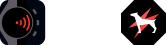
2.Installation de l’application Wear OS by Google sur un Smartphone
Smartphone Android : téléchargez l’application Wear OS by Google à partir de Google Play.
iPhone : téléchargez l’application Wear OS by Google à partir de iTunes App Store.
3.Appariez la montre avec votre smartphone
Lors du pairage, il est recommandé que le smartphone et la montre se trouvent à moins d’un mètre l’un de l’autre. Reportez-vous aux sites web ci-dessous pour les informations à propos du pairage de la montre avec un smartphone.
Aide Wear OS by Google https://support.google.com/wearos/
Site web CASIO http://support.casio.com/wsd/
4.Installation de l’application CASIO MOMENT SETTER+ sur le smartphone (Android uniquement)
Si vous utilisez un smartphone Android, téléchargez l’application
«CASIO MOMENT SETTER+ » à partir de Google Play et installez-le. Vous pouvez utiliser l’application CASIO MOMENT SETTER+ pour configurer les réglages suivants de la montre à partir de votre smartphone : application TOOL, application MOMENT SETTER.
 Important !
Important !
●Il y a deux versions de l’application CASIO MOMENT SETTER+. Assurezvous que vous avez la version la plus récente dans votre téléphone. Les icônes utilisées pour le Google Play Store indiquent si vous utilisez l’ancienne version ou la nouvelle version.
Icône de l’ancienne version |
Icône de la nouvelle version |
●Afin d’utiliser toutes les fonctionnalités fournies par cette montre, assurezvous de mettre à jour toutes les applications CASIO associées à leur version la plus récente avant d’utiliser votre montre. Pour les informations sur la procédure de mise à jour, consultez le site web ci-dessous. http://support.casio.com/wsd/
FR-9
Préparation de la montre pour une utilisation en plein air
Réaliser les étapes ci-dessous permet de préparer les fonctions de plein air de la montre (cadrans et applications CASIO) pour un fonctionnement optimal. Réalisez ces étapes après avoir réalisez la procédure de la section « Préparation de la montre pour sa première utilisation ».
1.Configurez les réglages de la montre pour permettre l’utilisation du Play Store.
1.Si vous utilisez la montre pendant qu’elle est connectée à un iPhone, connectez l’iPhone au Wi-Fi.
2.Pendant qu’un cadran est affiché, appuyez rapidement sur le bouton d’alimentation pour afficher le menu des applications.
3.Faites défiler la liste des applications vers le haut ou le bas jusqu’à ce que « Play Store » soit affichée, puis touchez-la.
4.Quand l’écran des conditions d’utilisation de Google Play apparaît, touchez « J'accepte ».
●Cela vous permettra d’accéder au Play store. Installez l’application que vous souhaitez essayer.
2.Mettez à jour les applications CASIO aux versions les plus récentes.
1.Sur le menu des applications, touchez « Play Store ».
2.Faites glisser l’écran tactile de haut en bas pour afficher l’écran d’accueil du Play Store.
3.Touchez l’icône « Mes applicaations » pour afficher une liste des applications actuellement installées sur la montre.
●Les applications pour lesquelles une mise à jour est disponible apparaissent dans « À jour ».
4.S’il y a une mise à jour disponible pour CASIO MOMENT SETTER+, assurez-vous de faire la mise à jour. Il est recommandé de mettre à jour toutes les autres applications disponibles.
3.Configurez les réglages de localisation de la montre et du smartphone.
Les montres de la série WSD-F20 peuvent obtenir les informations de localisation par elle-même ou à partir d’un smartphone. La WSD-F10 obtient les informations à partir d’un smartphone.
FR-10
Fonctionnement de la montre (série WSD-F20)
1.Pendant que le cadran est affiché, faites un glissement sur l’écran tactile de haut en bas, puis touchez D.
2.Faites un glissement vers le bas et touchez « Connectivité » puis « Position ».
3.Sur l’écran qui apparaît, activez « Position ».
Fonctionnement de la montre (WSD-F10)
1.Pendant que le cadran est affiché, faites un glissement sur l’écran tactile de haut en bas, puis touchez D.
2.Faites défiler l’écran vers le bas puis touchez « Connectivité ».
3.Faites défiler l’écran vers le bas jusqu’à ce que « Position » apparaisse puis activez la fonction.
Utilisation du smartphone
Allez à « Paramètres » et activez « Position ». Ensuite, sélectionnez le mode « Haute précision ». Si votre smartphone ne possède pas de réglage « Haute précision », activez ses réglages GPS, Wi-Fi et de communication réseau (communication de données).
Les réglages des étapes ci-dessous sont nécessaires pour activer les fonctions suivantes : cadrans CASIO, l’application Location Memory, l’application OUTIL, l’application Activité et toutes les fonctions de l’application MOMENT SETTER.
FR-11
4.Activez le réglage CASIO MOMENT SETTER+
«Autorisations ».
1.Pendant que le cadran est affiché, faites un glissement sur l’écran tactile de haut en bas, puis touchez D.
2.Faites défiler l’écran vers le bas puis touchez dans l’ordre suivant :
«Applications et notifications », « Autorisations de l’application »,
«Applications système », « CASIO MOMENT SETTER+ ».
3.Touchez les articles qui apparaissent sur l’affichage (« Agenda »,
«Microphone », « Position », etc.) et activez les tous.
5.Activez le réglage « Sauvegarde des activités quotidiennes ».
1.Pendant que le cadran (Authentique, Champ, Multi) est affiché, touchez l’écran tactile pendant environ deux secondes. Cela permet d’afficher le menu de réglages.
2.Faites glisser le menu de réglages vers le bas. Quand « Sauvegarde des activités quotidiennes » est affiché, assurez-vous que son réglage est « DÉSACTIVÉ ». Ensuite, touchez le réglage.
●Une boîte de dialogue apparaît vous demandant de confirmer la sauvegarde des activités. Lisez attentivement le texte de la boîte de dialogue.
3.Touchez « J'accepte. ».
●Le réglage « Sauvegarde des activités quotidiennes » change en « ACTIVÉ ».
6.Activez le réglage « Sauvegarde quotidienne des informations de localisation » (série WSD-F20 uniquement).
1.Pendant que le cadran (Lieu ou Voyageur) est affiché, touchez l’écran tactile pendant environ deux secondes pour afficher le menu de réglages.
2.Faites glisser le menu de réglages vers le bas. Quand « Sauvegarde quotidienne des informations de localisation » est affiché, assurez-vous que son réglage est « DÉSACTIVÉ ». Ensuite, touchez le réglage.
●Une boîte de dialogue apparaît et vous demande si vous souhaitez sauvegarder les informations de localisation. Lisez attentivement le texte de la boîte de dialogue.
3.Touchez « Toutes les 6 minutes » ou « Toutes les 1 minute ».
●Le réglage « Sauvegarde quotidienne des informations de localisation » change en « ACTIVÉ ».
●Notez que sélectionner « Toutes les 1 minute » entraîne une consommation importante d’énergie.
FR-12

Opérations de base que vous devez retenir
 Important !
Important !
●Notez que les opérations décrites ici sont sujettes à changement selon le type et la version du système d’exploitation utilisé par le smartphone connecté avec cette montre, de changements qui se produisent lorsque le système d’exploitation de la montre est mis à jour, et d’autres facteurs. Pour plus de détails sur l’utilisation de Wear OS by Google, consultez le site web ci-dessous.
https://support.google.com/wearos/
Fonctions des boutons
Bouton |
● Appuyez sur le bouton pour rétablir la luminosité de |
d’alimentation |
l’affichage après qu’il se soit assombri. |
|
● Appuyer sur ce bouton pendant qu’un cadran est |
|
affiché affiche le menu des applications (liste des |
|
applications pouvant être lancées). |
|
● Si la montre est éteinte, maintenez enfoncé le bouton |
|
d’alimentation pendant au moins deux secondes pour |
|
allumer la montre. |
Bouton TOOL |
● Appuyez sur ce bouton pendant qu’un cadran est |
(En haut à |
affiché permet de démarrer une application déjà |
droite) |
spécifiée (OUTIL avec les réglages initiaux par défaut). |
|
● Chaque appui sur ce bouton pendant que OUTIL est |
|
affiché permet de commuter parmi les fonctions |
|
OUTIL. |
Bouton APP |
Appuyez sur ce bouton pendant qu’un cadran est affiché |
(En bas à |
permet de démarrer une application déjà spécifiée*1. |
droite) |
|
*1 Avec les réglages initiaux par défaut des montre de la série WSD-F20, Location Memory démarre. Avec les réglages initiaux par défaut de la WSD-F10, il n’y a pas d’application attribuée à ce bouton.
Remarque
●Consultez le site web ci-dessous pour savoir comment changer les applications qui démarrent quand vous appuyez sur le bouton TOOL ou le bouton APP.
https://support.google.com/wearos/
FR-13

Réveil
Si vous ne touchez pas l’écran tactile pendant quelques secondes, l’écran de la montre s’assombrit. Pour réveiller la montre et rétablir la luminosité normale, touchez l’écran tactile ou appuyez sur le bouton d’alimentation.
Opérations d’alimentation
Pour faire ceci : |
Réalisez cette opération : |
|
Charger la |
Reportez-vous à l’étape 1 de la section « Préparation |
|
montre |
de la montre pour sa première utilisation ». |
|
Mettre la montre |
1. Pendant que le cadran est affiché, faites un |
|
hors tension |
glissement sur l’écran tactile de haut en bas, puis |
|
|
touchez D. |
|
|
2. Faites glisser l’écran vers le bas. Touchez dans |
|
|
l’ordre « système » puis « Éteindre ». Sur l’écran de |
|
|
confirmation qui apparaît, touchez |
. |
Mettre la montre |
Maintenez enfoncé le bouton d’alimentation pendant |
|
sous tension |
environ deux secondes ou commencez à charger la |
|
|
montre. La montre se met automatiquement sous |
|
|
tension quand la charge atteint un certain niveau. |
|
FR-14
Opérations des cadrans
Pour : |
|
Réalisez cette opération : |
Changer le |
1. |
Pendant qu’un cadran est affiché, faites un léger |
cadran de la |
|
glissement vers la gauche ou la droite sur l’écran |
montre |
2. |
tactile pour afficher une liste des cadrans favoris. |
|
Faites glisser la liste des cadrans favoris vers la |
|
|
|
gauche et la droite. Quand vous avez trouvé le |
|
|
cadran souhaité, touchez-le. |
Ajouter un |
1. |
Faites défiler la liste des cadrans favoris aussi loin |
cadran aux |
|
que possible vers la droite, puis touchez « Ajouter |
favoris |
|
des cadrans ». |
|
2. |
Une liste de tous les cadrans est affichée. |
|
Faites défiler la liste de tous les cadrans vers le haut |
|
|
|
et le bas. Quand vous avez trouvé le cadran que |
|
|
vous souhaitez ajouter aux favoris, touchez-le. |
Retirer un |
Sur la liste des cadrans favoris, faites un glissement |
|
cadran des |
vers le haut sur le cadran que vous souhaitez retirer. |
|
favoris |
|
|
Cadrans favoris
Votre montre possède un large choix de cadrans intégrés. Vous pouvez ajouter les cadrans que vous utilisez le plus souvent à une liste des cadrans favoris afin de pouvoir les sélectionner facilement quand vous en avez besoin.
Remarque
●Pour plus d’informations sur l’utilisation des cadrans, consultez le site web ci-dessous.
https://support.google.com/wearos/
●Pour les informations sur les cadrans CASIO, reportez-vous à « Utilisation des cadrans CASIO ».
FR-15
Utilisation des applications
Pour : |
|
Réalisez cette opération : |
Démarrer une |
1. |
Pendant qu’un cadran est affiché, appuyez |
application |
|
rapidement sur le bouton d’alimentation pour |
|
2. |
afficher le menu des applications. |
|
Faites défiler la liste vers le haut ou le bas. Quand |
|
|
|
vous avez trouvé l’application souhaitée, touchez- |
|
|
la. |
Retourner au |
Appuyez sur le bouton d’alimentation. |
|
cadran |
|
|
Utiliser une application donnée
●Pour les informations à propos des applications OUTIL, Activité, MOMENT SETTER, Location Memory (série WSD-F20 uniquement), et Appareil horaire, reportez-vous à « Utilisation des fonctions de plein air de la montre - Utilisation des cadrans et des applications CASIO ».
●Pour plus d’informations sur EXILIM Controller et G'z EYE Controller, consultez le site web ci-dessous.
http://support.casio.com/wsd/
●Pour plus d’informations sur les applications GoogleTM (applications standards Wear OS by Google), consultez le site web ci-dessous. https://support.google.com/wearos/
●Pour les informations sur les applications tierces, reportez-vous au site web, à la documentation ou aux autres informations fournies par le développeur.
FR-16
Fonctions Wear OS by Google
Le système d’exploitation Wear OS by Google de cette montre offre les fonctions ci-dessous en standard.
●Utilisation de la dictée et des commandes vocales
●Notifications des messages et des appels entrants
●Applications Minuteur, Planning, Traduction et autres applications Wear OS by Google
●Des cadrans et des applications peuvent être ajoutés en utilisant l’application Play Store*
●Réglages Wear OS by Google
* Votre montre est fournie avec une application Play Store intégrée que vous pouvez utiliser pour ajouter des cadrans et des applications en utilisant uniquement la montre (sans le smartphone).
Pour plus d’informations, visitez les sites web ci-dessous. https://support.google.com/wearos/
Fonctions liées au smartphone
Bien que vous puissiez utiliser une grande variété de fonctions sans connecter la montre au smartphone, certaines applications et services (dictée, applications liées au smartphone, etc.) ne sont pas disponibles sans connexion entre la montre et le smartphone. Pour plus d’informations, visitez les sites web ci-dessous.
https://support.google.com/wearos/
http://support.casio.com/wsd/
FR-17

Utilisation des fonctions de plein air de la montre - Utilisation des cadrans et des applications CASIO
Cette section explique comment interpréter le contenu des cadrans CASIO et comment utiliser les applications CASIO et rendre vos aventures de plein air plus intéressantes et amusantes.
Utiliser cette |
Pour : |
application : |
|
Location Memory |
Vérifier votre lieu actuel sur une carte couleur. |
(série WSD-F20 |
|
uniquement) |
|
OUTIL |
En savoir plus sur l’environnement naturel qui |
|
vous entoure. |
Activité |
Garder des traces des informations actuelles sur |
|
vos activités. |
MOMENT SETTER |
Obtenir des notifications pratiques quand vous |
|
en avez réellement besoin. |
Appareil horaire |
Économiser l’énergie en limitant les fonctions de |
|
la montre à l’indication de l’heure uniquement. |
 Important !
Important !
●Afin de profiter au maximum des fonctions de plein air de votre montre, assurez-vous de réaliser l’opération de la section « Préparation de la montre pour une utilisation en plein air » avant de les utiliser.
●Les vitesses et les distances affichées par les applications Location Memory (série WSD-F20 uniquement), Activité et OUTIL sont des valeurs mesurées par la fonction GPS de votre montre ou de votre smartphone. Cela signifie que les valeurs affichées peuvent ne pas être exactes à cause des conditions de réception GPS et d’erreurs du capteur de position.
FR-18
Utilisation des cadrans CASIO
Votre montre est fournie avec les cadrans CASIO intégrés décrits ci-dessous. Les noms des cadrans sont utilisés dans la liste des cadrans favoris et dans la liste des tous les cadrans (voir « Opérations des cadrans »).
Voyage *1 |
Cadran analogique montrant une carte de votre |
|
emplacement actuel. La montre affiche un maximum |
|
de trois évènements sauvegardés sur le calendrier |
|
Google. Toucher un évènement affiche une carte de |
|
l’emplacement associé. |
Endroit *1 |
Cadran analogique pouvant être lié au calendrier |
|
Google de façon que les emplacements d’un |
|
évènement programmé spécifique apparaisse comme |
|
une image de fond. Une carte de votre emplacement |
|
actuel apparaît si aucun évènement n’est spécifié. |
Lieu *1 |
Cadran analogique qui indique votre latitude et |
|
longitude actuelle sur la base du GPS de la montre, de |
|
même qu’une image de fond d'une carte du monde |
|
centrée sur votre lieu actuel. |
Voyageur *1 |
Cadran analogique qui donne des informations utiles sur |
|
votre destination de voyage, etc. Chaque fois que vous |
|
touchez le cadran intérieur à la position 10 heures, |
|
l’information affichée en bas de l’écran de la montre change. |
2 couches |
Cadran numérique qui combine un écran monochrome |
|
facile à lire et un écran LCD couleur. |
Authentique |
Cadran analogique simple. En plus d’un cadran |
|
intérieur d’affichage de l’heure sur 24 heures, il y a deux |
|
cadrans supplémentaires dont le contenu peut être |
|
changé en les touchant. |
Heure du |
Cadran numérique qui indique la date, l’heure et le nom |
monde |
de la ville (nom du fuseau horaire) de votre lieu actuel, |
|
le décalage horaire entre votre lieu actuel et votre ville |
|
de résidence, et la date, l’heure et le nom de la ville |
|
(nom du fuseau horaire) de votre ville de résidence. |
Altitude |
Cadran numérique qui indique l’altitude la plus haute |
|
enregistrée dans la mémoire de la montre, l’altitude |
|
actuelle et un graphique des changements d’altitude |
|
pendant les 24 dernières heures. |
Champ |
Cadran analogique décontracté avec deux cadrans intérieurs |
|
dont le contenu peut être changé en les touchant. |
Multi |
Cadran numérique décontracté avec trois cadrans intérieurs |
|
dont le contenu peut être changé en les touchant. |
Combinaison |
Cadran analogique qui indique un graphique de changement |
|
d’altitude pendant les 24 dernières heures, la pression |
|
barométrique et l’altitude actuelles, et la plus haute altitude |
|
mémorisée dans la mémoire de la montre. |
*1 série WSD-F20 uniquement
FR-19
 Important !
Important !
●Chaque fois que le niveau de charge de la batterie de la montre est inférieur à 5%, la montre commute automatiquement sur le cadran LCD monochrome quand la luminosité de l’écran décroit après la période préréglée de non utilisation. Pour commuter sur le cadran d’origine, touchez l’écran tactile.
Si le message « Réaliser la correction de la magnétisation. » apparaît.
La notification « Réaliser la correction de la magnétisation. » peut apparaître pendant que vous utilisez un cadran qui comprend une boussole.
Pour étalonner la boussole, touchez la notification, puis touchez D. Faites avec la montre le mouvement montré dans l’animation qui apparaît sur l’affichage de la montre.
Si vous pensez que l’altitude, la pression barométrique ou d’autres mesures ne sont pas correctes...
Réalisez l’opération nécessaire pour étalonner les mesures que vous pensez être incorrectes. Reportez-vous à « Réglages communs de la fonction de plein air » et réalisez une ou plusieurs des opérations ci-dessous.
Pour étalonner : |
Reportez-vous aux informations suivantes : |
Baromètre |
« Étalonnage de la pression barométrique » |
Altimètre |
« Étalonnage altitude », « Correction altitude avec |
|
emplacement*1 » |
Boussole |
« Étalonnage Boussole », « Étalonnage de la |
|
déclinaison magnétique de la boussole » |
*1 Ce réglage n’est pas disponible lors d’une connexion entre la WSD-F10 et votre iPhone.
Changement des réglages d’un cadran CASIO
Reportez-vous à « Réglages communs de la fonction de plein air ».
FR-20

Utilisation de l’application Location Memory (série WSD-F20 uniquement)
L’application Location Memory permet d’enregistrer rapidement et facilement les informations relatives à la carte. Vous pouvez utiliser l’application Location Memory pour réaliser les opérations décrites cidessous.
●Afficher une carte pour vérifier votre lieu actuel.
●Sélectionner un des nombreux habillages de carte fournis, y compris la vue des rues, la vue géographique, la vue satellite, etc.
●Pendant que l’application fonctionne, vous pouvez suivre votre route sur la carte.
●Utiliser la dictée pour créer un mémo texte à propos du lieu actuel.
●Utiliser les marques pour laisser un mémo rapide ou quand la connexion au réseau n’est pas disponible.
●Utiliser les marques « Revenir plus tard » pour enregistrer un mémo et faire que la montre vous avertisse avec une notification et des instructions de navigation de retour sur le pont marqué chaque fois que vous vous trouvez à proximité.
FR-21

Opérations de base de l’application Location Memory
Vous pouvez réaliser les opérations de base de l’application Location Memory en utilisant le bouton TOOL et le bouton APP. Les opérations que vous pouvez réaliser avec ces deux boutons sont indiquées par des icônes sur l’écran affichées à la gauche de chaque bouton. Vous pouvez aussi réaliser les opérations en touchant les icônes.
Icône Appuyer sur le bouton ou toucher l’icône permet de :
Changer les fonctions des deux boutons pour faire un zoom avant et un zoom arrière (voir ci-dessous).
Changer les fonctions des deux boutons pour faire une marque et une dictée (voir ci-dessous).
Faire un zoom avant sur la carte.
Faire un zoom arrière sur la carte.
Enregistrer un mémo avec une marque.
Enregistrer un mémo dicté.
Marques « Revenir plus tard »
Utilisez les marques « Revenir plus tard » pour enregistrer un mémo et faire que la montre vous avertisse avec une notification chaque fois que vous vous trouvez à proximité (moins de 5 km avec les réglages initiaux par défaut).
Pour savoir comment changer le réglage de distance de notification ou désactiver les notification, reportez-vous à « Changement du réglage de notification de marque « Revenir plus tard » ».
 Important !
Important !
●Afin de pouvoir recevoir les notifications déclenchées par les marques
«Revenir plus tard », votre téléphone Android doit avoir l’application CASIO MOMENT SETTER+ installée et le téléphone et la montre doivent être connectés.
●Notez que la réception de notifications déclenchées par des marques
«Revenir plus tard » n’est pas prise en charge quand la montre est connectée à un iPhone.
●Vous pouvez enregistrer un maximum de 50 marques « Revenir plus tard » en même temps. Ajouter une nouvelle marque « Revenir plus tard » alors qu’il y en a déjà 50 en mémoire supprimera la marque la plus ancienne en mémoire pour faire de la place pour la nouvelle.
FR-22

Autres opérations
●Pour voir un mémo enregistré, faites un glissement de bas en haut sur la carte affichée. Sur le menu qui apparaît, touchez « Historique ».
●Pour savoir comment suivre votre route sur une carte, reportez-vous à
«Activation de Recherche route sur une carte (Affichage route) ».
●Pour en savoir plus sur les réglages de l’affichage de la carte, reportez-vous à « Réglages communs de la fonction de plein air » et réalisez une ou plusieurs des opérations ci-dessous.
Pour commuter la carte entre Google Map et Mapbox : Type de carte
Pour changer l’habillage de la carte sur la Vue géographique ou la Vue satellite : Habillage de la carte
Pour télécharger une carte Mapbox : Télécharger carte
Location Memory Réglages de l’application
Cette section explique les réglages spécifiques à l’application Location Memory (« Affichage route » et « Revenir plus tard »). Pour les informations sur les autres réglages, reportez-vous à « Réglages communs de la fonction de plein air ».
Activation de Recherche route sur une carte (Affichage route)
Pendant que l’application fonctionne, vous pouvez suivre votre route sur la carte.
Votre route est normalement affichée sous la forme d’une ligne bleue. Cependant, la portion de votre route sur laquelle vous avez effectué une mesure avec l’application Activité est indiquée par une ligne rouge.
FR-23

Pour afficher votre route, utilisez la procédure ci-dessous pour changer
« Affichage route » sur le menu de réglage de « DÉSACTIVÉ » (réglage initial par défaut) sur « ACTIVÉ ».
1.Pendant qu’une carte est affichée, faites un glissement sur l’écran tactile de bas en haut. Sur le menu qui apparaît, touchez « Réglages ».
2.Faites glisser le menu de réglages vers le bas. Après avoir vérifié que le réglage « Affichage route » est sur
«DÉSACTIVÉ », touchez-le pour le changer sur
«ACTIVÉ ».
 Important !
Important !
●Cette montre obtient les informations de localisation à intervalles réguliers et suit votre route sur une carte. Pour économiser la batterie, la fréquence de l’acquisition des informations GPS est habituellement lente. À cause de ceci, l’affichage de la route suivie pendant que vous voyagez en voiture, en train ou par un autre mode de transport grande vitesse peut apparaître assez grossier. Un transport très grande vitesse peut rendre l’obtention des informations GPS impossible et l’affichage correct de la route.
●Si vous souhaitez un affichage de la route plus précis, démarrez une opération de mesure de données avec l’application Activité. Les informations GPS sont acquises plus fréquemment pendant une opération de mesure des données de l’application Activité, et la route sera affichée avec plus de précisions.
●Les montre sauvegarde les informations de la route, les marques, les mémos et d’autres données dans la mémoire interne. Les données sont conservées aussi longtemps qu’il reste suffisamment de mémoire. Quand la mémoire devient pleine, la montre supprime automatiquement les données les plus anciennes pour faire de la place aux nouvelles données enregistrées.
FR-24
Changement du réglage de notification de marque « Revenir plus tard »
Utilisez les marques « Revenir plus tard » pour enregistrer une marque et faire que la montre vous avertisse chaque fois que vous vous trouvez à proximité. Avec les réglages initiaux par défaut de la montre, la notification se produit quand les deux conditions ci-dessous sont satisfaites.
●Vous vous trouvez à <<moins de cinq kilomètres>> du lieu avec la marque « Revenir plus tard ».
●<<Au moins un jour>> est passé depuis la dernière fois où vous vous êtes trouvé à <<moins d’un kilomètre>> du lieu avec la marque « Revenir plus tard ».
Vous pouvez spécifier les parties des conditions ci-dessus qui se trouvent entre double chevrons (<< >>). Vous pouvez aussi désactiver les notifications si vous le souhaitez. Vous pouvez utiliser les étapes ci-dessous pour configurer les réglages.
1.Pendant qu’une carte est affichée, faites un glissement sur l’écran tactile de bas en haut. Sur le menu qui apparaît, touchez « Réglages ».
2.Faites glisser le menu de réglages vers le bas. Quand
«Revenir plus tard » est affiché, touchez-le.
3.Sur l’écran qui apparaît, configurez les réglages nécessaires.
●Réalisez les étapes ci-dessous pour modifier les conditions de notification.
1.Si le réglage « Notifications » est sur « DÉSACTIVÉ », touchez-le pour le changer sur « ACTIVÉ ».
2.Touchez « Région ». Sur la liste qui apparaît, touchez la distance que vous souhaitez spécifier.
3.Touchez « Commande de notification ». Sur la liste qui apparaît, touchez l’intervalle que vous souhaitez spécifier.
●Pour désactiver les notifications, touchez « Notifications » pour changer son réglage sur « DÉSACTIVÉ ».
FR-25
